打印机和电脑如何连线
故障排除:让您顺利连接打印机和电脑
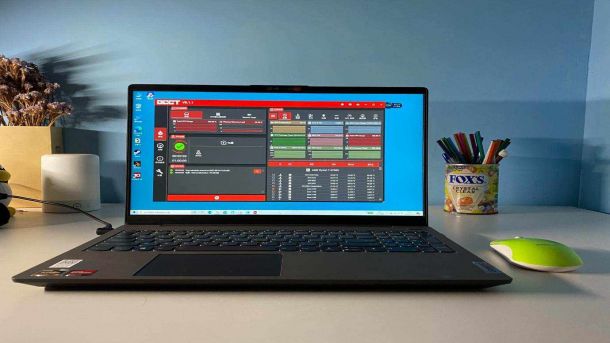
随着科技的飞速发展,电脑已经成为我们生活中不可或缺的一部分。而打印机作为电脑的配套设备,更是在我们的工作和生活中起到了重要的作用。然而,有时候我们会遇到打印机无法连接电脑的故障,让我们感到困惑。本文将为大家介绍一些常见的故障原因和解决方法,并且最后还会分享一些电脑相关的拓展知识。
首先,让我们来看看一些打印机无法连接电脑的可能原因。第一个原因可能是连接线松动或者损坏。当打印机连接线与电脑的接口松动时,信号传输就会受到干扰,导致无法正常连接。另外,如果连接线被意外拉断或者受到损坏,也会影响到打印机和电脑之间的连接。第二个原因可能是驱动程序问题。电脑需要驱动程序来与打印机进行通信,如果驱动程序缺失、过时或者损坏,就会导致打印机无法连接电脑。第三个原因可能是网络设置问题。如果您是通过网络连接打印机的话,那么网络设置不正确或者无线网络信号不稳定,都可能导致连接故障的发生。

那么,当我们遇到打印机无法连接电脑的问题时,该如何解决呢?针对第一个原因,我们可以先检查连接线是否牢固插入电脑和打印机的接口,并确保接口没有损坏。如果连接线已经损坏,我们可以更换一条新的连接线。针对第二个原因,我们可以尝试重新安装最新版本的驱动程序。通常,打印机厂商的官方网站上都会提供最新的驱动程序下载,我们可以根据打印机型号和操作系统版本选择对应的驱动程序进行安装。针对第三个原因,我们可以检查网络设置是否正确,确保电脑和打印机在同一网络中,并且网络信号稳定。如果网络信号不好,我们可以尝试靠近一些无线路由器或者使用有线连接。
除了解决打印机连接故障的方法,我们还可以拓展一些电脑相关的知识。首先是USB接口的版本。目前,常见的USB接口有三个版本,分别是USB 1.0、USB 2.0和USB 3.0。USB 3.0的传输速度最快,可以达到每秒5Gbps,比USB 2.0快10倍。所以,如果您的电脑和打印机都支持USB 3.0接口,那么建议您选择USB 3.0的连接线,以获得更快的传输速度。其次是无线打印技术。现在许多打印机都支持无线打印技术,可以通过Wi-Fi直接与电脑连接,实现无线打印。这种方式不仅方便,还可以减少电脑和打印机之间的连接线,让您的办公环境更加整洁。

通过以上的解决方法和拓展知识,相信大家对打印机和电脑如何连线有了更加清晰的了解。当您遇到连接故障时,可以尝试按照本文提供的方法进行排除故障。并且,通过了解电脑相关的拓展知识,您可以更好地利用电脑和打印机,提高工作和生活的效率。
热门服务推荐
热门问答
-
打印机如何和电脑连接-电脑和打印机的连接方法 答
首先把两者机器界面都打开,进入电脑里的开始菜单点击设备,添加打印机,再选择使用现有的端口点击下一步,再选择厂商和打印驱动程序,点击下一步选择使用当前已安装的驱动程序,点下一步输入打印机的名称,最后选择是否共享这台打印机,跳转页面点击完成。

-
如何让打印机和电脑连接呢 答
如何让打印机和电脑连接呢?1、首先将打印机USB线连接到电脑上,这时需要启动打印机。2、打开电脑以后,并且点击界面左下角的windows图标,在找到设置选项以后,左键单击打开。3、然后在windows设置面板中找到设备选项左键单击打开,这时要找到并点击打印机和扫描仪选项,然后点击添加打印机或扫描仪。4、这时搜索到要添加的打印机后,选中并点击添加设备,按要求输入打印机自动打印的pin码,就可以将电脑连接打印机了。

-
打印机连电脑-电脑和打印机应该怎么连接 答
首先确定打印功能的正常使用,然后将USB数据线连接到计算机和打印机上。2.点击计算机主界面开始,然后点击控制面板。3.进入控制面板后,单击选项中的硬件和声音。4.然后在弹出的对话框中选择设备和打印机。5.点击进入设备和打印机设置页面,点击添加打印机。6.添加本地打印机,找到连接的打印机,添加即可使用。

热门专题
00
:00
后结束


 推荐
推荐
 推荐
推荐




